Vous vous trouvez face à un paysage splendide et vous souhaitez photographier la totalité de votre milieu. Un smartphone android offre la possibilité de prendre des photos panoramiques ou 360°. Il vous sera possible donc de prendre une photo panorama avec votre Samsung Galaxy Note 8. Découvrez avec cet article, comment faire un panorama avec votre Samsung Galaxy Note 8 et quelles seront les erreurs à éviter. Ensuite nous découvrirons quelques applis appareil photo qui permettent de faire également des panorama. Enfin on va vous apprendre comment coller différentes photographies ensemble pour ressembler à un panorama.
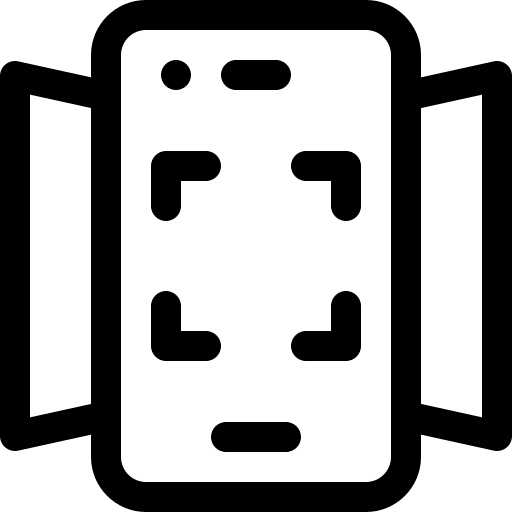
Quelle est la technique pour réaliser une photographie 360° sur Samsung Galaxy Note 8?
L’image panoramique est une prise d’images sur 360° . Cette fonction permet de prendre une série d’images sur tout un paysage, qu’ensuite votre Samsung Galaxy Note 8 assemblera. Vous pouvez aussi vous cloner d’un côté et de l’autre de la photo. Procéder à une photographie en panoramique est très simple. Vous devrez malgré tout connaître certaines consignes comme évitez de bouger trop vite votre appareil photo, éviter de faire des mouvements dans le sens vertical,….
Comment prendre le panorama sur Samsung Galaxy Note 8?
Pour réaliser une photographie 360° , il faut juste suivre les étapes suivantes:
- Lancez l’appli Caméra de votre Samsung Galaxy Note 8
- Faites glisser le menu à gauche ou bien à droite juste au-dessus du bouton de capture d’une photo ou bien vidéo pour trouver le mode Panorama , appuyez dessus
- Ensuite placez-vous où vous souhaitez démarrer votre photo
- Appuyez sur le bouton capture (gros bouton rond blanc ou bien bleu) pour commencer la prise de photo panoramique
- Déplacez-vous lentement et sans bouger verticalement votre Samsung Galaxy Note 8, vous verrez les images s’additionner les unes aux autres
- Appuyer à nouveau pour arrêter la prise 360°
Pour quelles raisons votre cliché panoramique n’est pas réussi?
Si votre photo contient des traits ou bien des déformations, c’est que soit:
- vous avez bougé trop rapidement votre Samsung Galaxy Note 8
- Vous avez bougé verticalement votre Samsung Galaxy Note 8
- vous avez photographié quelqu’un ou bien un objet qui a bougé durant la photo
Vous avez envie de découvrir la prise de vidéo au ralenti sur Samsung Galaxy Note 8, jetez un oeil à notre article.
Comment faire un panorama en utilisant une application?
Il y an un bon nombre d’applications qui permettent de prendre une photo en panorama.
Camera HD, application d’appareil photo
L’appli Camera HD est une application d’appareil photo qui vous permettra de prendre des photos, clips vidéo, et de réaliser des panoramas. Elle a beaucoup de filtres, vous pourrez régler l’ensemble de vos prises de photographies de façon pro.
Panorama HD Camera
Panorama HD Camera sera une application totale pour les vidéos et photos prises avec votre Samsung Galaxy Note 8. Vous pouvez personnaliser une multitude d’options comme la balance de blancs, la taille de la photo, prendre un PANORAMIQUE, mettre en mode nuit, ajouter des coordonnées GPS,…
Comment faut-il faire un panorama avec différentes images sur Samsung Galaxy Note 8?
Pour effectuer un panorama de photos que vous avez prises individuellement, vous pouvez utiliser des programmes et aussi des applis.
Bimostitch Panorama Stitcher
L’appli Panorama stitcher permet d’assembler des photos prises individuellement et ensuite les assembler. Il faudra que les images soient prises dans la même luminosité et avec un cadrage similaire. Télécharger l’appli puis installez-la.
Ensuite rendez-vous dans l’application, sélectionner les images que vous désirez assembler et créer ensuite le panorama. L’appli les reconnaîtra de façon automatique pour créer une photographie PANORAMIQUE. Le résultat ne sera pas aussi parfait lorsque vous faites immédiatement un panorama.
Dans l’éventualité où vous êtes à la recherche d’autres tutos sur votre Samsung Galaxy Note 8, vous pouvez aller voir les autres articles de la catégorie : Samsung Galaxy Note 8.



